HP ZBook 15u G3 Mobile Workstation (ENERGY STAR) User Manual Page 1
Browse online or download User Manual for Unknown HP ZBook 15u G3 Mobile Workstation (ENERGY STAR). HP ZBook 15u G3 Mobile Workstation Brukerhåndbok
- Page / 98
- Table of contents
- BOOKMARKS
- Brukerhåndbok 1
- Sikkerhetsadvarsel 3
- 1 Velkommen 11
- Finne informasjon 12
- 2 Bli kjent med datamaskinen 13
- Komponent Beskrivelse 14
- Oversiden 17
- Oversiden 9 19
- Oversiden 11 21
- Oversiden 13 23
- Undersiden 24
- Forsiden 25
- 3 Koble til et nettverk 26
- Bruke trådløse lokalnettverk 27
- Kongurere en trådløs ruter 28
- Koble til et kablet nettverk 31
- 4 Navigere med tastaturet 33
- Slå styreputen av og på 34
- Tongers kniping/zooming 35
- Klikke med to ngrer 35
- Bruke tastaturet 38
- Bruke Windows-direktetaster 39
- Bruke numeriske tastgrupper 40
- 5 Multimedier 43
- Koble til hodetelefoner 44
- Koble til en mikrofon 44
- Start deling 45
- Dual-Mode DisplayPort 47
- 6 Strømstyring 51
- Starte og avslutte hvilemodus 52
- Bruke batteristrøm 53
- Bruke Batterisjekk 54
- Håndtere lavt batterinivå 54
- Spare batteristrøm 55
- Bruke nettstrøm 56
- 7 Eksterne kort og enheter 57
- Bruke smartkort 58
- Bruke USB-enheter 59
- Koble til USB-enheter 60
- Fjerne USB-enheter 60
- 8 Disker og stasjoner 62
- Forbedre harddiskytelsen 63
- 9 Sikkerhet 65
- Angi passord i Windows 66
- Angi passord i Computer Setup 66
- Angi DriveLock-passord 70
- Oppgi et DriveLock-passord 70
- Endre DriveLock-passord 71
- Fjerne DriveLock-beskyttelse 72
- Bruke antivirusprogramvare 73
- Bruke brannmurprogramvare 73
- 10 Vedlikehold 76
- Sikkerhetskopiere data 78
- Utføre systemgjenoppretting 78
- Bruke Computer Setup 81
- Oppdatere BIOS 82
- Laste ned BIOS-oppdateringer 83
- 14 Kundestøtte 87
- Etiketter 88
- 15 Spesikasjoner 89
- 16 Tilgjengelighet 90
- A Reise med datamaskinen 91
- B Problemløsing 92
- Dataskjermen er blank 93
- Datamaskinen er unormalt varm 93
- En ekstern enhet virker ikke 94
- C Elektrostatisk utlading 95
- Stikkordregister 96
Summary of Contents
Brukerhåndbok
Tillegg A Reise med datamaskinen ...
1 VelkommenNår du har installert og registrert datamaskinen, anbefaler vi at du utfører disse trinnene for å få mest mulig ut av den smarte investerin
Finne informasjonDu har allerede brukt Installeringsveiledning til å slå datamaskinen på og nne denne håndboken. Du nner ressurser som inneholder pr
2 Bli kjent med datamaskinenHøyreKomponent Beskrivelse(1) USB Type-C-ladeport Kobler til en USB-enhet med en type-C-kontakt.MERK: USB Type-C-porter la
Komponent Beskrivelse(6) RJ-45-kontakt (nettverk) Brukes til tilkobling av en nettverkskabel.(7) Forankringskontakt Brukes til tilkobling av en even
VenstreKomponent Beskrivelse(1) Feste for tyverisikringskabel Brukes til tilkobling av en eventuell tyverisikringskabel til datamaskinen.MERK: Tyveris
SkjermKomponent Beskrivelse(1) WLAN-antenner* Sender og mottar trådløse signaler for å kommunisere med trådløse lokalnettverk (WLAN).(2) WWAN-antenner
OversidenStyreputeKomponent Beskrivelse(1) Styrepinne (kun på enkelte modeller) Brukes til å ytte pekeren og merke eller aktivere objektene på skje
LamperMERK: Se illustrasjonen som er mest i samsvar med din datamaskin.Komponent Beskrivelse(1) Av/på-lampe ●På: Datamaskinen er på.●Blinker: Datamask
Komponent Beskrivelse(1) Av/på-lampe ●På: Datamaskinen er på.●Blinker: Datamaskinen er i hvilemodus, en strømsparingstilstand. Datamaskinen slår av st
© Copyright 2015 Hewlett-Packard Development Company, L.P.AMD er et varemerke for Advanced Micro Devices, Inc. Bluetooth er et varemerke for sin eier
Knapper, høyttalere og ngeravtrykkleserKomponent Beskrivelse(1) Av/på-knapp●Når datamaskinen er av, trykker du på knappen for å slå datamaskinen på.●
Komponent Beskrivelse(4) Dempeknapp Brukes til å dempe og gjenopprette lyden i høyttalerne.(5) Fingeravtrykkleser (kun på enkelte modeller) Gjør det
TasterMERK: Se illustrasjonen som er mest i samsvar med din datamaskin.Komponent Beskrivelse(1) esc-tast Viser systeminformasjon når du trykker på d
Komponent Beskrivelse(1) esc-tast Viser systeminformasjon når du trykker på den og fn-tasten samtidig.(2) fn-tast Utfører ofte brukte systemfunksj
UndersidenKomponent Beskrivelse(1) Forankringskontakter (2) Kobler til en valgfri forankringsenhet.(2) Luftespalter (2) Kjøler ned interne kompone
ForsidenKomponent Beskrivelse(1) Trådløslampe På: En integrert trådløsenhet, for eksempel en enhet for trådløst lokalnettverk (WLAN) og/eller en Blue
3 Koble til et nettverkDu kan ta med deg datamaskinen overalt hvor du drar. Men selv når du er hjemme, kan du utforske verden og få tilgang til inform
Bruke operativsystemkontrollerVed hjelp av Nettverks- og delingssenter kan du sette opp en forbindelse eller et nettverk, koble til et nettverk og dia
Kongurere trådløse lokalnettverkHvis du skal kongurere et trådløst lokalnettverk og koble datamaskinen til Internett, trenger du følgende utstyr:●Et
Trådløs kryptering bruker sikkerhetsinnstillinger til å kryptere og dekryptere data som sendes gjennom nettverket. Se HP Support Assistant for å få me
SikkerhetsadvarselADVARSEL: Reduser risikoen for varmerelaterte skader eller overoppheting av datamaskinen ved å unngå å sette datamaskinen i fanget e
Se Sette inn og ta ut SIM-kort (kun på enkelte modeller) på side 20 for å få informasjon om å sette inn og ta ut et SIM-kort.Du nner mer informasjon
Bruke GPS (kun på enkelte modeller)Datamaskinen kan være utstyrt med en GPS-enhet (Global Positioning System). GPS-satelitter sørger for steds-, hasti
2. Koble den andre enden av nettverkskabelen til nettverkskontakten (2) eller ruteren.MERK: Hvis nettverkskabelen har støyreduksjonskretser (3) som hi
4 Navigere med tastaturet, berøringsbevegelser og pekeenheterDatamaskinen gjør det enkelt å navigere med berøringsbevegelser (kun på enkelte modeller)
Slå styreputen av og påNår du skal slå styreputen av eller på, dobbeltklikker du raskt på styreputens av/på-knapp.TrykkeBruk trykkefunksjonen på styre
Tongers kniping/zoomingVed hjelp av tongers kniping/zooming kan du zoome ut og inn på bilder og tekst.●Zoom inn ved å plassere to ngrer sammen i st
Rotere (kun på enkelte modeller)Ved hjelp av rotering kan du snu objekter, for eksempel bilder.●Plasser pekengeren på venstre hånd i styreputeområdet
Kantsveiping (kun på enkelte modeller)Ved hjelp av kantsveiping kan du åpne verktøylinjer på datamaskinen for oppgaver som å endre innstillinger eller
Øvre kantsveipØvre kantsveip viser alternativer for appkommandoer, slik at du kan tilpasse apper.VIKTIG: Når en app er åpen, vil øvre kantsveipbevegel
TIPS: Windows-tasten på tastaturet gjør det mulig å gå raskt tilbake til startskjermen fra en åpen app eller skrivebordet. Hvis du trykker på Window
iv Sikkerhetsadvarsel
Direktetast-kombinasjonBeskrivelseDe este eksterne skjermer mottar bildeinformasjon fra datamaskinen via VGA-standarden for eksterne skjermer. Direkt
Komponent Beskrivelse(2) fn-tast Slår på og av det innebygde numeriske tastaturet når du trykker på den samtidig med num lk-tasten.MERK: Den innebygde
Komponent Beskrivelse(1) num lock-tast Veksler mellom navigerings- og tallfunksjonene til den integrerte numeriske tastgruppen.MERK: Tastfunksjonen so
5 MultimedierDatamaskinen kan ha følgende multimediekomponenter:●En eller ere integrerte høyttalere●En eller ere integrerte mikrofoner●Integrert web
MERK: Lydvolumet kan også reguleres i operativsystemet og enkelte programmer.MERK: Se Bli kjent med datamaskinen på side 3 for å få informasjon om hva
Slik bekrefter eller endrer du lydinnstillingene på datamaskinen:1. Skriv kontrollpanel på startskjermen og velg Kontrollpanel.2. Velg Maskinvare og l
2. Før de to NFC-antennene sammen. Du hører en lyd når antennene har gjenkjent hverandre.MERK: NFC-antennen på datamaskinen er plassert under styreput
VGADen eksterne skjermkontakten eller VGA-porten er et analogt skjermgrensesnitt som kobler en ekstern VGA-skjermenhet, for eksempel en ekstern VGA-mo
2. Koble til den andre enden av kabelen til den digitale skjermenheten.3. Trykk på fn+f4 for å veksle mellom re visningsmuligheter av skjermbildet:●B
Slik kongurerer du TV-skjermen for ere skjermenheter:1. Koble en ekstern hub (kjøpes separat) til DisplayPort-kontakten på datamaskinen, ved hjelp a
Innhold1 Velkommen ...
Finne og koble til Miracast-kompatible trådløse skjermer (kun på enkelte modeller)Følg fremgangsmåten nedenfor for å nne og koble til Miracast-kompat
6 StrømstyringMERK: En datamaskin kan ha en av/på-knapp eller en av/på-bryter. Begrepet av/på-knapp som brukes gjennomgående i denne håndboken, viser
FORSIKTIG: For å redusere risikoen for redusert lyd- og bildekvalitet, tap av lyd eller videoavspillingsfunksjonalitet eller tap av data må du ikke st
Angi passordbeskyttelse ved reaktiveringFølg denne fremgangsmåten for å kreve passord når datamaskinen aktiveres igjen fra hvile- eller dvalemodus:1.
Slik får du tilgang til batteriinformasjon:▲Du får tilgang til batteriinformasjon ved å velge HP Support Assistant-appen på startskjermen og deretter
MERK: Se Bruke strømmåleren og strøminnstillinger på side 42 for å få mer informasjon om strømmåleren.Hvis datamaskinen er på eller i hvilemodus, vil
Bruke nettstrømADVARSEL: Ikke lad datamaskinens batteri om bord i y.ADVARSEL: Av hensyn til sikkerheten bør du bare bruke strømadapteren som fulgte m
7 Eksterne kort og enheterBruke minnekortlesereEkstra minnekort sørger for sikker lagring og praktisk deling av data. Disse kortene brukes ofte sammen
3. Trykk kortet inn (1) og ta det ut av sporet (2).MERK: Hvis kortet ikke løses ut, trekker du kortet ut av sporet. Bruke smartkortMERK: Begrepet smar
Ta ut smartkort▲Ta tak i kanten på smartkortet og trekk det ut av smartkortleseren.Bruke USB-enheterUSB (Universal Serial Bus) er et maskinvaregrenses
Angi innstillinger for pekeutstyr ... 23Bruke sty
Koble til USB-enheterFORSIKTIG: For å unngå skade på en USB-kontakt må du ikke bruke makt når du kobler til enheten.▲Koble USB-kabelen til enhetens US
Bruke eksterne enheter (tilleggsutstyr)MERK: Du nner mer informasjon om nødvendig programvare og drivere og får vite mer om hvilken datamaskinport so
8 Disker og stasjonerHåndtering av disker og stasjonerFORSIKTIG: Disker og stasjoner er ømtålige datamaskinkomponenter som må behandles med forsiktigh
brukes som et buerminne mellom systemminnet og harddisken. Det gir fordelen av å ha en harddiskstasjon (eller et RAID-volum) for maksimal lagringskap
Bruke HP 3D DriveGuard (kun på enkelte modeller)HP 3D DriveGuard beskytter en harddisk ved å parkere stasjonen og stanse dataforespørsler når en av fø
9 SikkerhetBeskytte datamaskinenStandardsikkerhetsfunksjonene som nnes i Windows-operativsystemet og i Computer Setup-verktøyet (BIOS, ikke Windows),
●BIOS-administrator- og DriveLock-passord angis i Computer Setup og administreres av system-BIOS.●Automatiske DriveLock-passord blir aktivert i Comput
Passord FunksjonDriveLock-brukerpassord* Beskytter tilgangen til den interne harddisken som er beskyttet av DriveLock, og angis under DriveLock-passor
Slette et BIOS-administratorpassord1. Slå på eller omstart datamaskinen og trykk på esc mens meldingen "Press the ESC key for Startup Menu"
Oppgi et BIOS-administratorpassordNår meldingen BIOS administrator password (BIOS-administratorpassord) vises, oppgir du passordet (med de samme taste
Koble skjermer til datamaskiner med AMD- eller Nvidia-grakk (med en valgfri hub) ...
Angi DriveLock-passordFølg denne fremgangsmåten for å angi et DriveLock-passord i Computer Setup:1. Slå datamaskinen på og trykk på esc mens meldingen
Endre DriveLock-passordFølg denne fremgangsmåten for å endre et DriveLock-passord i Computer Setup (kongurasjon av datamaskin):1. Slå datamaskinen på
Fjerne DriveLock-beskyttelseFølg denne fremgangsmåten for å fjerne DriveLock-beskyttelsen i Computer Setup:1. Slå datamaskinen på og trykk på esc mens
6. Les advarselen. Velg YES (ja) for å fortsette.7. Når du skal lagre endringene og avslutte Computer Setup, klikker du på Lagre-ikonet og følger veil
Det nnes to typer brannmurer man kan vurdere:●Vertsbaserte brannmurer – Programvare som bare beskytter datamaskinen som den er installert på.●Nettver
1. Legg tyverisikringskabelen i en løkke rundt et fast objekt.2. Sett nøkkelen (1) i kabellåsen (2).3. Sett kabellåsen i festet for tyverisikringskabe
10 VedlikeholdRengjøre datamaskinenBruk følgende produkter for å rengjøre datamaskinen på en trygg måte:●Dimetylbenzyl ammoniumklorid, maks. konsentra
Rengjøre styreputen, tastaturet eller musenADVARSEL: For å unngå fare for elektrisk støt eller skade på interne komponenter må du ikke bruke støvsuger
11 Sikkerhetskopiering og gjenopprettingBruk Windows' sikkerhetskopierings- og gjenopprettingsverktøy til å sikkerhetskopiere enkeltler og -mapp
Følg denne fremgangsmåten for å gjenopprette informasjonen ved hjelp av Automatisk reparasjon.FORSIKTIG: Noen Oppstartsreparasjon-alternativer vil sle
8 Disker og stasjoner ...
Bruke Windows-operativsystemmedier (kjøpes separat)Kontakt kundestøtte for å bestille en Windows-operativsystem-DVD. Se heftet Worldwide Telephone Num
12 Computer Setup (BIOS), TPM og HP Sure StartBruke Computer SetupComputer Setup eller BIOS (Basic Input/Output System) styrer kommunikasjonen mellom
Du kan avslutte Computer Setup-menyer på en av disse måtene:●Slik avslutter du Computer Setup-menyer uten å lagre endringer:Velg ikonet Exit (avslutt)
BIOS-versjonsinformasjon (kalles også ROM-dato og system-BIOS) kan åpnes ved å trykke på fn+esc (hvis du allerede er i Windows) eller ved å bruke Comp
4. Dobbeltklikk på len som har ltypen EXE (for eksempel lnavn.exe).BIOS-installeringen starter.5. Fullfør installeringen ved å følge veiledningen p
13 HP PC Hardware Diagnostics (UEFI)HP PC Hardware Diagnostics (UEFI) er et UEFI-grensesnitt (Unied Extensible Firmware Interface) som gjør det mulig
Last ned en versjon av UEFI for et bestemt produkt: 1. Gå til http://www.hp.com/support, og velg ditt land. HP Support-siden vises.2. Klikk på Drivere
14 KundestøtteKontakte kundestøtteHvis informasjonen i denne brukerhåndboken eller i HP Support Assistant ikke besvarer spørsmålene dine, kan du konta
EtiketterEtikettene på datamaskinen inneholder informasjon som kan være nyttig ved problemløsing, og hvis du skal bruke datamaskinen i utlandet:VIKTIG
15 Spesikasjoner●Strømforsyning●DriftsmiljøStrømforsyningOpplysningene om strømforsyning i denne delen kan være nyttige hvis du skal bruke datamaskin
Rengjøre styreputen, tastaturet eller musen ... 67Oppdatere programmer og drivere ...
16 TilgjengelighetHP designer, produserer og markedsfører produkter og tjenester som kan brukes av alle, inkludert personer med funksjonshemninger, en
A Reise med datamaskinenDu får best resultater ved å følge reise- og transporttipsene nedenfor:●Klargjøre datamaskinen for reise eller transport:◦Ta s
B ProblemløsingProblemløsingsressurser●Du nner lenker til nettsteder og mer informasjon om datamaskinen ved hjelp av HP Support Assistant. Velg HP Su
Dataskjermen er blankHvis skjermen er blank og du ikke har slått av datamaskinen, kan en eller ere av disse innstillingene være årsaken:●Datamaskinen
En ekstern enhet virker ikkeHvis en ekstern enhet ikke fungerer som forventet, kan du forsøke følgende:●Slå enheten på i samsvar med produsentens veil
C Elektrostatisk utladingElektrostatisk utlading er utlading av statisk elektrisitet når to gjenstander kommer i kontakt med hverandre, for eksempel s
StikkordregisterAadministratorpassord 56angi passordbeskyttelse ved reaktivering 43angi strømalternativer 41antivirusprogramvare 63automatisk DriveLoc
HP PC Hardware Diagnostics (UEFI)bruke 75HP Touchpoint Manager 64huber 49hvilemodusavslutte 42starte 42høyttalere, plassering 10Iinnebygd numerisk tas
sikkerhet, trådløs 18SIM-kortsette inn 20SIM-kortspor, plassering 4skjermbilde, veksle mellom 29skjermens lysstyrke, taster 30skrivbare medier 42slå d


















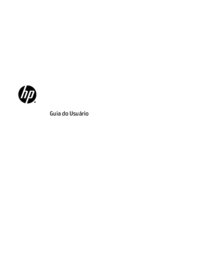
































 (3 pages)
(3 pages) (102 pages)
(102 pages) (55 pages)
(55 pages) (71 pages)
(71 pages)
 (15 pages)
(15 pages) (60 pages)
(60 pages)
 (10 pages)
(10 pages)


 (2 pages)
(2 pages)







Comments to this Manuals